linux最快的文本搜索神器ripgrep(grep的最好代替者)
前言
说到文本搜索工具,大家一定会知道 grep, 它是 linux 最有用并最常用的工具之一。
但如果要再一个大的工程项目中搜索某个关键词,大家也一定知道它比较耗时。
所以就有了很多替代工具,之前最出名的是 Ack,Ag
而最近又有了新的替代者 Ripgrep, 这个工具和 Ack/Ag 一样都使用了多线程的方法,但 rg 比它们更快
简介
ripgrep 是一个以行为单位的搜索工具, 它根据提供的 pattern 递归地在指定的目录里搜索。它是由 Rust 语言写成,相较与同类工具,它的特点就是无与伦比地快。
几个特点如下:
- 自动递归搜索 (grep 需要-R)
- 自动忽略.gitignore 中的文件以及 2 进制文件
- 可以搜索指定文件类型(rg -tpy foo限定 python 文件, rg -Tjs foo排除 js 文件)
- 支持大部分 grep 的 feature(常用的都有)
- 支持各种文件编译(UTF-8, UTF-16, latin-1, GBK, EUC-JP, Shift_JIS 等等)
- 支持搜索常见压缩文件(gzip, xz, lzma, bzip2, lz4)
- 自动高亮匹配的结果
- 更少的命令名称 rg (grep 是四个字符)
- 不支持多行搜索和花哨的正则
安装 ripgrep
先安装 RUST
curl https://sh.rustup.rs -sSf | sh
然后一路 enter 就好了
用 RUST 安装 rigpre
git clone https://github.com/BurntSushi/ripgrep cd ripgrep cargo build --release cp ./target/release/rg /usr/local/bin/
最后一步根据你的情况把它放到某个在 PATH 里的路径里
使用
搜索结果展示
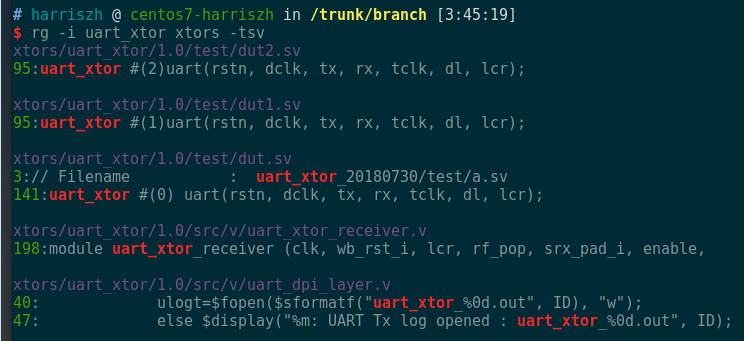
用法总体格式
USAGE: rg [OPTIONS] PATTERN [PATH ...] rg [OPTIONS] [-e PATTERN ...] [-f PATTERNFILE ...] [PATH ...] rg [OPTIONS] --files [PATH ...] rg [OPTIONS] --type-list command | rg [OPTIONS] PATTERN
输入参数
ARGS:
<PATTERN>
A regular expression used for searching. To match a pattern beginning with a
dash, use the -e/--regexp flag.
For example, to search for the literal '-foo', you can use this flag:
rg -e -foo
You can also use the special '--' delimiter to indicate that no more flags
will be provided. Namely, the following is equivalent to the above:
rg -- -foo
<PATH>...
A file or directory to search. Directories are searched recursively. Paths specified on
the command line override glob and ignore rules.
| options | Description | other |
|---|---|---|
| -A, --after-context <NUM> | 显示匹配内容后的<NUM>行 | 会覆盖--context |
| -B, --before-context <NUM> | 显示匹配内容前的<NUM>行 | 会覆盖--context |
| -b, --byte-offset | 显示匹配内容在文件中的字节偏移 | 和-o 一起使用,只打印偏移 |
| -s, --case-sensitive | 大小写敏感 | 会覆盖-i(ignore case), -S(smart case) |
| --color <WHEN> | 什么时候使用颜色,默认 auto | 如果--vimgre 被使用,那么默认值是 never |
| 可选项有: never, auto, always, ansi | ||
| --colors <COLOR_SPEC>... | 设定输出颜色: | color: red, blue, green, cyan |
{type}:{attribute}:{value} |
magenta, yellow, white, black | |
{type}: path, line, column, match |
style: nobold, bold, nointense | |
{attribute}: fg, bg, style |
intense, nounderline, underline | |
{value}: a color or a text style |
Example: | |
{type}:none会清空{type}的颜色设定 |
rg --colors 'match:fg:magenta' --colors 'line:bg:yellow' foo | |
扩展颜色集可以被{value}使用,如果终端支持 ANSI color |
||
| 描述方法是'x'(256-color) 或 'x,x,x'(24-bit true color) | ||
| x 是 0-255 之间的数值,默认是 10 进制, 0x 前缀是 16 进制 | ||
| 比如: rg --colors 'match:bg:0,128,255' | ||
| 或者等价的:rg --colors 'match:bg:0x0,0x80,0xFF' | ||
| 在使用 extended color code 时 intense 和 nointense 是无效的 | ||
| --column | 第一次匹配所在列数(从 1 开始) | 能够被--no-column 取消掉 |
| -C, --context <NUM> | 显示匹配内容的前面和后面的<NUM>行 | 它会覆盖-B 和-A 选项 |
| --context-separator <SEPARATOR> | 在输出中用来分隔非连续的行 | x7F 或t 可被使用,默认是-- |
| -c, --count | 只显示匹配的行数 | 如果只有一个文件给 ripgrep,那只打印匹配行数 |
| 可以用--with-filename 来强制打印文件名 | ||
| 它会覆盖--count-matches 选项 | ||
| --count-matches | 只显示匹配的次数 | 可以用--with-file 来强制在只有一个文件时也输出文件名 |
| --debug | 显示调试信息 | |
| --dfa-size-limit <NUM+SUFFIX?> | regex DFA 的上限, 默认 10M | |
| -E, --encoding <ENCODING> | 描述文本编码, 默认是 auto | https://encoding.spec.whatwg.org/#concept-encoding-get |
| -f, --file <PATTERNFILE>... | 从文件中读入 pattern, 一行一 pattern | 可以被多次使用或和-e 一起组合使用,所以有组合会被匹配 |
| --files | 打印所有将被搜索的文件 | 以rg <options> --files [PATH...]方式使用,不能加 pattern |
| -l, --files-with-matches | 只打印有匹配的文件名 | 覆盖--files-without-match |
| --files-without-match | 只打印无匹配的文件名 | 覆盖 --file-with-matches |
| -F, --fixed-strings | 把 pattern 当成常规文字而非 regex | 可以用--no-fixed-strings 来禁止这个选项 |
| -L, --follow | 会递归搜索链接,默认关闭 | 可以用--no-follow 来关闭 |
| -g, --glob <GLOB>... | 通配符文件或文件夹,可以用!来取反 | 可以多次使用, 会匹配.gitignore 的通配符规则 |
| -h, --help | 打印帮助信息 | |
| --heading | 打印文件名到匹配内容的上方而不是同一行 | 这是默认行为,可以用--no-heading 来关闭 |
| --hidden | 搜索隐藏文件和文件夹 | 默认忽略, 可用--no-hidden 关闭 |
| --iglob <GLOB>... | 同--glob, 但这个大小写不敏感 | |
| -i, --ignore-case | pattern 大小写不敏感 | 可通过-s/--case-sensitive 或-S/--smart-case 覆盖这个选项 |
| --ignore-file <PATH>... | 忽略路径,格式同.gitignore, 可多个 | 多个--ignore-file 标记时,后面优先级高 |
| 在命令上时,使用-g 来达到同样效果 | ||
| -v, --invert-match | 反向匹配 | |
| -n, --line-number | 显示文件行数,默认打开 | |
| -x, --line-regexp | 只显示整行都匹配 pattern 的行 | 会覆盖--word-regexp |
| -M, --max-columns <NUM> | 不打印长于<NUM>列的匹配行 | |
| -m, --max-count <NUM> | 限制一个文件最多<NUM>行匹配 | |
| --max-depth <NUM> | 限制文件夹递归搜索深度 | rg --max-depth 0 dir/不执行任何搜索 |
| --max-filesize <NUM+SUFFIX?> | 忽略大于<NUM>byte 的文件 | suffix 可以是 K, M,G, 默认是 byte |
| --mmap | 尽量使用 memory maps, 默认行为 | 目前它不支持所有选项, 用--no-mmap 来关闭 |
| --no-config | 不读取 conf 文件, 忽略 RIPGREP_CONFIG_PATH | |
| --no-filename | 不要打印匹配文件名 | |
| --no-heading | 在每个匹配行前都打印文件名 | |
| --no-ignore | 取消 ignore 文件,如.gitignore, .ignore | 可以用--ignore 关闭 |
| --no-ignore-global | 取消对全局的 ignore 文件读取 | 如$HOME/.config/git/ignore |
| --no-ignore-messages | 取消解析.ignroe, .gitignore 文件相关错误 | 可通过--ignore-messages 关闭 |
| --no-ignore-parent | 不读取父文件夹里的.gitignore, .ignore 文件 | 可通过 --ignore-parent 关闭 |
| --no-ignore-vcs | 只全能.ignore 文件 | 可通过--ignore-vcs 关闭 |
| -N, --no-line-number | 不打印匹配行数 | |
| --no-messages | 不打印打开和读取文件相关错误 | |
| -0, --null | 在打印的文件路径后加一个 NUL 字符 | 对于 xargs 非常有用 |
| -o, --only-matching | 只打印匹配的内容,而不是整行 | |
| --passthru | 打印匹配和不匹配的行 | |
| --path-separator <SEPARATOR> | 路径分隔符,在 linux 上默认是/ | |
| --pre <COMMAND> | 用<COMMAND>处理文件,并将结果给 rg | 可能有巨大的性能惩罚 |
| 例如 | ||
| case "$1" in | ||
| *.pdf) | ||
| exec pdftotext "$1" - | ||
| ;; | ||
| *) | ||
| case $(file "$1") in | ||
| _Zstandard_) | ||
| exec pzstd -cdq | ||
| ;; | ||
| *) | ||
| exec cat | ||
| ;; | ||
| esac | ||
| ;; | ||
| esac | ||
| -p, --pretty | --color always --heading --line-number |
|
| -q, --quiet | 不打印到 stdout, 如果匹配发现,停止 rg | 当 rg 用于 exit 代码时非常有用 |
| --regex-size-limit <NUM+SUFFIX?> | 编译 regex 的上限 | |
| -e, --regexp <PATTERN>... | 使用正则来匹配 | 可多次使用这个选项,打印匹配任何 pattern 的行 |
可以用于搜索-开头的 pattern,如rg -e -foo |
||
| -r, --replace <REPLACEMENT_TEXT> | 用相应文件代替匹配内容打印出来 | 组序号($5)可以被使用 |
| -z, --search-zip | 在 gz,bz2,xz,lzma,lz4 文件类型中搜索 | 可通过--no-search-zip 关闭 |
| -S, --smart-case | 如果全小写,则大小写不敏感,否则敏感 | 可通过-s/--case-sensitive 和-i/--ignore-case 关闭 |
| --sort-files | 根据文件路径排序输出结果 | 会关闭并行搜索线程 |
| --stats | 打印出统计结果 | |
| -a, --text | 搜索二进制文件 | 可通过--no-text 关闭 |
| -j, --threads <NUM> | 大约使用的线程数 | |
| -t, --type <TYPE>... | 只搜索某种文件类型 | 可通过--type-lsit 来列出支持的文件类型 |
| --type-add <TYPE_SPEC>... | 添加文件类型 | 如rg --type-add 'foo:*.foo' -tfoo PATTERN |
| 也可以用来创建某种包含多种文件类型的规则 | --type-add 'src:include:cpp,py,md' | |
| --type-clear <TYPE>... | 清除默认的文件类型 | |
| --type-list | 列出所有内置文件类型 | |
| -T, --type-not <TYPE>... | 不要搜索某种文件类型 | |
| -u, --unrestricted | -u 搜索.gitignore 里的文件, -uu 搜索隐藏文件 | -uuu 搜索二进制文件 |
| -V, --version | 打印版本信息 | |
| --vimgrep | 每一次匹配打印一行 | 一行有多次匹配会打印多行 |
| -H, --with-filename | 打印匹配的文件路径,默认 | 可通过--no-filename 关闭 |
| -w, --word-regexp | 把 pattern 作为单独单词匹配,与< >等价 |
实例展示
实例一
$ rg 'name' ./

实例二
搜索name为独立单词的内容(-w), 相当于<pattern>
$ rg -w 'name' ./

实例三
只打印包含匹配内容的文件名(-l)
$ rg -w 'name' ./ -l src/cpp/epoll_server.cpp src/cpp/uart_xtor.cpp
实例四
只搜索cpp文件(-t), 可以用-T来不搜索某种类型文件
$ rg -w 'name' ./ -tcpp

实例五
正则搜索(-e)
$ rg -e "sa.*port" ./ -tcpp

实例六
显示匹配内容及上下各两行(-C), -A/-B类似
$ rg -e "sa.*port" ./ -tcpp -C2

实例七
显示不含"debug"的行(-v)
$ rg -v "debug" -tcpp ./
实例八
只显示匹配部分(-o)
$ rg -e "if.*debug" ./ -tcpp -o

实例九
忽略大小写(-i)
$ rg -ie "if.*debug" ./ -tcpp -o

实例十
把pattern当成常量字符(-F), 像.(){}*+不需要escape,如果要搜索的字符是以-开头,那么要用--来作为分隔符,或者用rg -e "-foo"
rg -F "i++)" ./ -tcpp


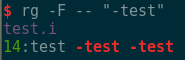
实例十一
打印所有将被搜索的文件 --files
rg --files

实例十二
输出内置识别文件类型
$ rg --type-list agda: *.agda, *.lagda aidl: *.aidl amake: *.bp, *.mk asciidoc: *.adoc, *.asc, *.asciidoc asm: *.S, *.asm, *.s ats: *.ats, *.dats, *.hats, *.sats avro: *.avdl, *.avpr, *.avsc awk: *.awk bazel: *.bzl, BUILD, WORKSPACE bitbake: *.bb, *.bbappend, *.bbclass, *.conf, *.inc bzip2: *.bz2 c: *.H, *.c, *.cats, *.h cabal: *.cabal cbor: *.cbor ceylon: *.ceylon clojure: *.clj, *.cljc, *.cljs, *.cljx cmake: *.cmake, CMakeLists.txt coffeescript: *.coffee config: *.cfg, *.conf, *.config, *.ini cpp: *.C, *.H, *.cc, *.cpp, *.cxx, *.h, *.hh, *.hpp, *.hxx, *.inl creole: *.creole crystal: *.cr, Projectfile cs: *.cs csharp: *.cs cshtml: *.cshtml css: *.css, *.scss csv: *.csv cython: *.pyx d: *.d dart: *.dart dhall: *.dhall docker: *Dockerfile* elisp: *.el elixir: *.eex, *.ex, *.exs elm: *.elm erlang: *.erl, *.hrl fidl: *.fidl fish: *.fish fortran: *.F, *.F77, *.F90, *.F95, *.f, *.f77, *.f90, *.f95, *.pfo fsharp: *.fs, *.fsi, *.fsx gn: *.gn, *.gni go: *.go groovy: *.gradle, *.groovy gzip: *.gz h: *.h, *.hpp haskell: *.c2hs, *.cpphs, *.hs, *.hsc, *.lhs hbs: *.hbs hs: *.hs, *.lhs html: *.ejs, *.htm, *.html idris: *.idr, *.lidr java: *.java, *.jsp jinja: *.j2, *.jinja, *.jinja2 jl: *.jl js: *.js, *.jsx, *.vue json: *.json, composer.lock jsonl: *.jsonl julia: *.jl jupyter: *.ipynb, *.jpynb kotlin: *.kt, *.kts less: *.less license: *[.-]LICEN[CS]E*, AGPL-*[0-9]*, APACHE-*[0-9]*, BSD-*[0-9]*, CC-BY-*, COPYING, COPYING[.-]*, COPYRIGHT, COPYRIGHT[.-]*, EULA, EULA[.-]*, GFDL-*[0-9]*, GNU-*[0-9]*, GPL-*[0-9]*, LGPL-*[0-9]*, LICEN[CS]E, LICEN[CS]E[.-]*, MIT-*[0-9]*, MPL-*[0-9]*, NOTICE, NOTICE[.-]*, OFL-*[0-9]*, PATENTS, PATENTS[.-]*, UNLICEN[CS]E, UNLICEN[CS]E[.-]*, agpl[.-]*, gpl[.-]*, lgpl[.-]*, licen[cs]e, licen[cs]e.* lisp: *.el, *.jl, *.lisp, *.lsp, *.sc, *.scm log: *.log lua: *.lua lz4: *.lz4 lzma: *.lzma m4: *.ac, *.m4 make: *.mak, *.mk, GNUmakefile, Gnumakefile, Makefile, gnumakefile, makefile man: *.[0-9][cEFMmpSx], *.[0-9lnpx] markdown: *.markdown, *.md, *.mdown, *.mkdn matlab: *.m md: *.markdown, *.md, *.mdown, *.mkdn mk: mkfile ml: *.ml msbuild: *.csproj, *.fsproj, *.proj, *.props, *.targets, *.vcxproj nim: *.nim nix: *.nix objc: *.h, *.m objcpp: *.h, *.mm ocaml: *.ml, *.mli, *.mll, *.mly org: *.org pdf: *.pdf perl: *.PL, *.perl, *.pl, *.plh, *.plx, *.pm, *.t php: *.php, *.php3, *.php4, *.php5, *.phtml pod: *.pod protobuf: *.proto ps: *.cdxml, *.ps1, *.ps1xml, *.psd1, *.psm1 puppet: *.erb, *.pp, *.rb purs: *.purs py: *.py qmake: *.prf, *.pri, *.pro r: *.R, *.Rmd, *.Rnw, *.r rdoc: *.rdoc readme: *README, README* rst: *.rst ruby: *.gemspec, *.rb, .irbrc, Gemfile, Rakefile rust: *.rs sass: *.sass, *.scss scala: *.sbt, *.scala sh: *.bash, *.bashrc, *.csh, *.cshrc, *.ksh, *.kshrc, *.sh, *.tcsh, *.zsh, .bash_login, .bash_logout, .bash_profile, .bashrc, .cshrc, .kshrc, .login, .logout, .profile, .tcshrc, .zlogin, .zlogout, .zprofile, .zshenv, .zshrc, bash_login, bash_logout, bash_profile, bashrc, profile, zlogin, zlogout, zprofile, zshenv, zshrc smarty: *.tpl sml: *.sig, *.sml soy: *.soy spark: *.spark sql: *.psql, *.sql stylus: *.styl sv: *.h, *.sv, *.svh, *.v, *.vg svg: *.svg swift: *.swift swig: *.def, *.i systemd: *.automount, *.conf, *.device, *.link, *.mount, *.path, *.scope, *.service, *.slice, *.socket, *.swap, *.target, *.timer taskpaper: *.taskpaper tcl: *.tcl tex: *.bib, *.cls, *.ltx, *.sty, *.tex textile: *.textile tf: *.tf toml: *.toml, Cargo.lock ts: *.ts, *.tsx twig: *.twig txt: *.txt vala: *.vala vb: *.vb verilog: *.sv, *.svh, *.v, *.vh vhdl: *.vhd, *.vhdl vim: *.vim vimscript: *.vim webidl: *.idl, *.webidl, *.widl wiki: *.mediawiki, *.wiki xml: *.xml, *.xml.dist xz: *.xz yacc: *.y yaml: *.yaml, *.yml zsh: *.zsh, .zlogin, .zlogout, .zprofile, .zshenv, .zshrc, zlogin, zlogout, zprofile, zshenv, zshrc
总结
ripgrep的搜索速度真是快的飞起来,在浏览代码时对我的帮助非常大。我相信它对于每一个码农的价值都是无限大的,特别是结合FZF之后。
唯一的弱点是对正则的支持,但这是一个取舍,如果采用如PCRE那样的库的话,一定会极大影响速度。
以上就是本文的全部内容,希望对大家的学习有所帮助,也希望大家多多支持我们。

